Mainos
 Android-markkinoilla on useita sovelluksia, jotka antavat tietokoneesi etähallinnan, mutta harvat ovat yhtä tehokkaita ja täynnä hienoja ominaisuuksia kuin Gmote 2.0. Kun olet asentanut tämän sovelluksen matkapuhelimeesi ja asentanut palvelinohjelmiston mihin tahansa talosi tietokoneeseen, pystyt Käytä puhelinta mediakeskuksen kaukosäätimenä musiikin tai elokuvien toistamiseen, PowerPoint-esityksen hallintaan ja jopa selaamiseen sivustot.
Android-markkinoilla on useita sovelluksia, jotka antavat tietokoneesi etähallinnan, mutta harvat ovat yhtä tehokkaita ja täynnä hienoja ominaisuuksia kuin Gmote 2.0. Kun olet asentanut tämän sovelluksen matkapuhelimeesi ja asentanut palvelinohjelmiston mihin tahansa talosi tietokoneeseen, pystyt Käytä puhelinta mediakeskuksen kaukosäätimenä musiikin tai elokuvien toistamiseen, PowerPoint-esityksen hallintaan ja jopa selaamiseen sivustot.
Mikä parasta, mediakeskuksen kauko-ohjaustoiminnon lisäksi ohjelmisto mahdollistaa myös matkapuhelimen käyttämisen etäyhteydessä WiFi-verkkoon kosketuslevy ja näppäimistö - loistava tilanteisiin, joissa käytät tietokonetta tallennuslaitteena ilman näppäimistöä tai hiirtä liitteenä. Kävele vain PC: n päälle, kytke näyttö päälle, muodosta yhteys etäyhteyteen matkapuhelimeesi ja sinulla on välitön käyttöliittymä tietokoneen käyttämiseen - näppäimistöä tai hiirtä ei tarvita.
Kuinka asentaa Android Media Center -kaukosäädin
Ensimmäinen asia, joka sinun on tehtävä, on ladata ja asentaa Gmote 2.0 matkapuhelimeesi. Toiseksi, asenna Gmote Server -ohjelmisto tietokoneellesi. Se on saatavana Windowsille, Linuxille tai Macille. Kun olet asentanut ja suorittanut palvelinohjelmiston, se pyytää sinua määrittelemään, mihin musiikkisi ja elokuvasi tallennat.

Lisää kuitenkin monia haluamiasi polkuja mihin tallennat suurimman osan musiikistasi ja elokuvista. Tämän tekeminen nyt yksinkertaistaa median toistoprosessia ja parantaa yleistä nautintoa tästä viileästä ohjelmistosta. Kun Gmote-palvelin on käynnissä tietokoneen tehtäväpalkissa, olet valmis käynnistämään Gmote 2.0: n Android-puhelimellasi.
Nyt täydellisessä maailmassa mobiililaitteesi muodostaa yhteyden verkkoosi ja tunnistaa heti tietokoneen, jolla sinulla on Gmote-palvelin. Muussa tapauksessa näet seuraavan virheen.

Älä pelkää! Onneksi voit syöttää IP: n manuaalisesti. Palaa vain tietokoneellesi, napsauta hiiren kakkospainikkeella tehtäväpalkin pikkukuvaketta napsauttamalla “autaJa napsauta sitten ”näytä paikallinen IP-osoite.”
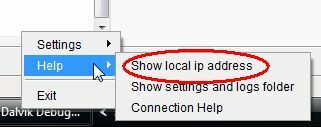
Kirjoita muistiin näkyvä IP-osoite ja palaa sitten takaisin puhelimeesi ja napsauta ”Syötä IP manuaalisesti.” Kirjoita seuraavassa näytössä sen tietokoneen IP-osoite, johon haluat muodostaa yhteyden. Jätä TCP-portti ja UDP-portti oletusasetuksiin.
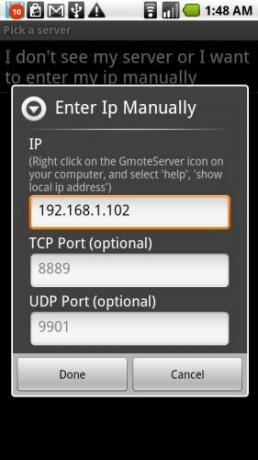
Kun napsautat “Tehty", Sinun tulee olla yhteydessä tietokoneeseen ja Android-matkapuhelimesi on nyt live mediakeskuksen kaukosäädin.
Kuinka käyttää uutta Android-kaukosäädintä
Nyt kun olet muodostanut yhteyden, aion näyttää sinulle tämän erittäin viileän kaukosäätimen kolme pääominaisuutta - pelaamisen elokuvasi ja musiikkisi, matkapuhelimen käyttäminen tietokoneen langattomana näppäimistönä ja hiirenä ja selaaminen Internet. Kaikissa näissä ominaisuuksissa oletetaan, että joko seisot tietokoneella ilman näppäimistöä ja hiirtä ja katsot tai olet asentanut projisoidun tietokoneen näytön ja haluat hallita tietokonetta ilman, että sinun tarvitsee istua näppäimistö. Tämä toinen käyttö sopii erinomaisesti liikekokouksiin ja esityksiin.
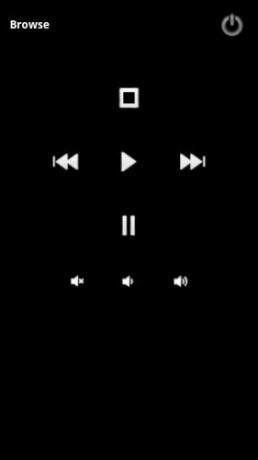
Ensimmäinen näyttöön tuleva näyttö on mediasoittimen näyttö. Löydä musiikki- tai elokuvatiedostot, jotka haluat julkaista, napsauttamalla ”Selaa, Tai avaa valikko ja valitse ”Selaa-Vaihtoehto sieltä. Saatat joutua kirjoittamaan salasanan, jonka määritit määrittäessäsi tietokonepalvelinohjelmistoa. Kun olet sisään, näet seuraavan näytön.
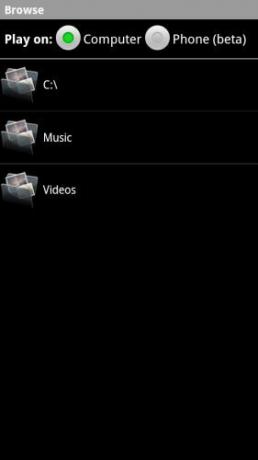
Kyllä, et vain hallita musiikkia ja elokuvia tietokoneellasi, mutta voit halutessasi toistaa tietokoneellesi tallennetut mediatiedostot puhelimen kaiuttimien kautta. Kaikkia MP3-tiedostojasi ei tarvitse siirtää, jätä ne vain tietokoneellesi ja kuuntele niitä missä tahansa talossa (tai WiFi-alueen ulkopuolella) matkapuhelimellasi - kuinka hieno se on? Tämä ominaisuus on Beta, joten minun piti vain testata se - täällä puhelimesi soittaa yhtä suosikki Barenaked Ladies -kappaleistani, suoratoistaa sitä langattoman verkon kautta Motorola Droidilla.
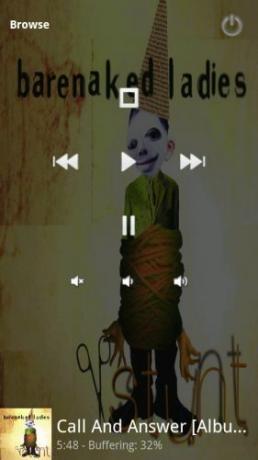
Virta oli niin nopea, että kappale ei edes ohittanut kerran, ja laatu oli ilmiömäistä. Pysäytä, tauko, eteen- tai taaksepäin - sinulla on täysi hallinta mediassasi!
Seuraava ominaisuus, jonka haluan kattaa, on verkkoselaaminen. Tämä on myös beta-ominaisuus. Jos haluat käyttää sitä, valitse vain valikko ja napsauta “verkko.”

Kirjoita URL-osoite ja napsauta “mennä”Ja näet sivun näkyvän sisäänrakennetussa selaimessa. Mitä erityistä tässä on? Ei paljon, paitsi että tiedot tulevat sinulle tietokoneesi Internet-yhteyden kautta, ei puhelimen. Kun olet löytänyt sivun, jonka haluat näyttää tietokoneen näytöllä, napsauta vain ”avoinna tietokoneella”Ja ohjelmisto avaa etäosoitteen kyseisestä URL-osoitteesta uudessa selainikkunassa (tai välilehdellä, jos se on jo avattu).
Viimeisenä ominaisuutena pidän myös eniten - WiFi-kosketuslevy ja näppäimistö. Pääset tähän ominaisuuteen valitsemalla valikko ja napsauttamalla “kosketuslevy.”

Näyttö ei näytä kovin jännittävältä, mutta tarkastelemaasi on erittäin hieno hiirimatto ja näppäimistö, jota voit käyttää tietokoneen hiiren tai näppäimistön ohjaamiseen. Käytät puhelimesi kosketuslevyä samalla tavalla kuin kannettavan tietokoneen kosketuslevyä, ja voit napsauttaa näyttöä napsauttaaksesi hiirtä.
Testaamiseksi käytin kosketuslevyllä siirtääksesi osoittimen Käynnistä-valikkoon, käynnistämällä muistion ja sitten käytin matkapuhelimen näytön näppäimistö (kosketa vain näppäimistön kuvaa soittaaksesi se) kirjoittaaksesi viestin Notepadiin.
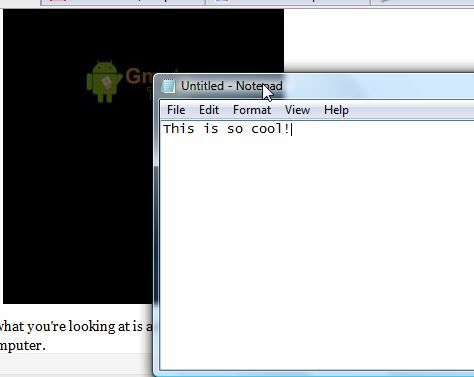
Gmote 2.0 on yksi monipuolisimmista ja nopeimmista kauko-ohjaussovelluksista, joita olen henkilökohtaisesti koskaan käyttänyt muuntaaksesi matkapuhelimen tietokoneen kaukosäätimeksi. Kosketuslevy ja Internet-selain ovat ehdottomasti ominaisuuksia, joista voin nähdä olevansa erittäin hyödyllisiä työssä esitysten tarjoaminen kävellessään ympäri huonetta ja vaihtamalla dioja tai kutsumalla tärkeitä verkkosivut. Mediasoitinominaisuus on kuitenkin jotain, jonka voin nähdä itseni käyttäessäni koko ajan kotona. Nyt voit tallentaa kaikki musiikkitiedostot valtavaan tietokoneen kiintolevyllesi matkapuhelimen muistikortin sijaan, ja voit toistaa mitä tahansa nuo mediatiedostot ilman, että sinun on siirrettävä tai ladattava mitään - ne suoratoistetaan ja toistetaan suoraan tietokoneeltasi tietokoneellesi puhelin.
Voitko ajatella Gmote-kaukosäätinohjelmiston hienoja käyttötarkoituksia? Tiedätkö paremman Android-kaukosäätimen sovelluksen? Jaa ajatuksesi alla olevassa kommenttiosassa.
Ryanilla on BSc-tutkinto sähkötekniikasta. Hän on työskennellyt 13 vuotta automaatiotekniikassa, 5 vuotta IT: ssä ja on nyt sovellusinsinööri. MakeUseOfin entinen toimitusjohtaja, hänet puhutaan kansallisissa konferensseissa datan visualisoinnista ja hänet on esitelty kansallisessa televisiossa ja radiossa.

